Liste over Windows 10-sikkerhedsfunktioner, der hjælper dig med at være sikker
Windows 10 tilbyder indbyggede sikkerhedsfunktioner, som man kan bruge til at beskytte sin computer. Nogle af funktionerne er aktiveret som standard, mens andre skal konfigureres, mens andre skal aktiveres afhængigt af brugen. I dette indlæg deler vi listen over sikkerhedsfunktioner(Security) , der er tilgængelige i Windows 10.

Windows 10 sikkerhedsfunktioner
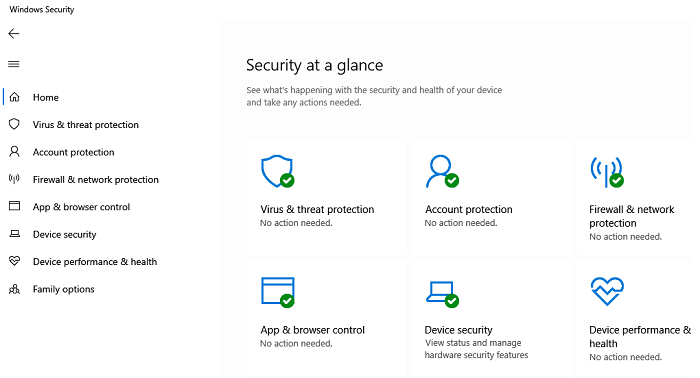
Nogle af disse sikkerhedsfunktioner er tilgængelige i Windows 10 , mens de kræver admin- eller Enterprise- adgang for at konfigurere dem.
- Windows sikkerhed
- Smart skærm
- Ansøgningsvagt
- Udnyttelsesvagt
- Brugerkontokontrol
- Microsoft Bitlocker
- Credential Guard
- Microsoft Defender ATP for Enterprise
1] Windows-sikkerhed
Det er en indbygget antivirus- og sikkerhedsløsning(Security) fra Microsoft , som leveres forudinstalleret i Windows 10 . Du kan kalde det den første forsvarslinje, der sikrer, at du ikke har brug for en tredjeparts antivirus, en firewall-konfigurator og andet. Du kan læse mere om nogle af de vigtige funktioner, som tilbydes af Windows Security App .
- Sabotagebeskyttelse(Tamper Protection)
- Ransomware beskyttelse(Ransomware Protection)
- Kontrolleret mappeadgang
2] SmartScreen
Når du bruger en browser eller en app, når du downloader en fil, kan SmartScreen-funktionen( SmartScreen feature) blokere den med det samme. Det sker, når en tidligere rapporteret fil er blevet markeret som malware eller kommer fra phishing-webstedet. SmartScreen er aktiveret for Microsoft Edge , Microsoft Store
3] Windows Defender Application Guard
Application Guard sørger for, at alle, der bruger Microsoft Edge , forbliver beskyttet. Eventuelle trådenheder til Edge afbødes ved hjælp af Microsofts Hyper-V- virtualiseringsteknologi. Adgang(Access) til faktisk hukommelse, lokal lagring, andre installerede applikationer er skjult for angriberen. Det er en del af Windows Defender Device Guard .
4] Windows Defender Exploit Guard
Exploit Guard er en sikkerhedsfunktion før opstart, der beskytter enheder og systemer mod malware på opstartsniveau. Hvis angriberen forsøger at vedhæfte en driver, som ikke bærer et digitalt certifikat, vil den ikke indlæse Windows eller driveren. Det tillader kun autoriserede filer, drivere og apps.
5] Brugerkontokontrol
UAC har været der i nogen tid, og vi har alle været irriterede over det nu og da. Har du nogensinde set skærmen, der dukker op, når du planlægger at installere software? Det er fordi softwaren kørte ved hjælp af ikke-administratorrettigheder, men har brug for administratorrettigheder for at fuldføre processen. Det er derfor, du bliver bedt om at give tilladelse til, at disse trin skal udføres. Så enhver software, der kører i baggrunden, vil ikke være i stand til at installere noget uden tilladelse.
6] Microsoft Bitlocker
BitLocker er en drevkrypteringsløsning fra Microsoft , som sikrer, at enhver uautoriseret dataadgang er utilgængelig for tredjepartssoftware uden en nøgle. Den er tilgængelig til Windows 10 Professional og Enterprise .
Læs(Read) : Sådan nulstiller du Windows Security-appen i Windows 10(reset the Windows Security app in Windows 10) .
7] Windows Defender Credential Guard
Tilgængelig i Windows 10 Enterprise og Server 2016 bruger Credential Guard virtualiseringssikkerhed til at sikre, at legitimationsoplysninger ikke er tilgængelige for alle, især software og browsere. Det beskytter Kerberos Ticket Granting Tickets , NTLM- adgangskode-hasher og domænelegitimationsoplysninger.
8] Microsoft Defender ATP for Enterprise
Løsningen er en paraplytjeneste, som en virksomhed kan bruge. Den indeholder følgende funktioner
- Trussels- og sårbarhedshåndtering
- Angrebsoverfladereduktion
- Næste generations beskyttelse
- Endpoint detektion og respons
- Automatiseret efterforskning og afhjælpning
- Microsofts trusseleksperter
Windows 10 er nu mere sikkert med sikkerhedsfunktioner som UEFI ( Unified Extensible Firmware Interface ) og Secure Boot , som beskytter dit system mod ondsindede filer og koder.
Unified Extensible Firmware Interface
Unified Extensible Firmware Interface er en funktion, der definerer softwaregrænsefladen med firmwaren og det eksisterende operativsystem. Det styrer dit systems opstartsproces og kræver et nyt diskformat og enhedens firmwareændringer. UEFI initialiserer pc-hardwaren hurtigere og hjælper operativsystemet med at starte normalt. Det kan fungere i to forskellige tilstande, UEFI -tilstand og BIOS-kompatibilitetstilstand(BIOS-compatibility) . Mens UEFI i BIOS - kompatibilitetstilstand(BIOS-compatibility) starter din pc på samme måde som i BIOS -systemet, er den anderledes og sikrere i UEFI -tilstand.
Når du starter din Windows 10-pc i UEFI -tilstand, kontrollerer og sikrer den, at driverne er digitalt signeret og verificeret. Denne funktion kontrollerer, om lavkvalitetssoftware er signeret af Microsoft og blokerer malware som rootkits i at forstyrre dit systems opstartsproces.
De nye computersystemer, der leveres med Windows 10/8.1/8 , har Unified Extensible Firmware Interface i UEFI -tilstand, men de systemer, der leveres med Windows 7 , har UEFI konfigureret i BIOS-kompatibilitetstilstand(BIOS-compatibility) .
Windows 10 Funktioner, der kræver UEFI
- Sikker opstart(Secure Boot ) – Sikker opstart(Secure Boot) er en sikkerhedsfunktion, der sørger for, at din pc kun bruger pålidelig software til at starte. UEFI kontrollerer dendigitale signatur af hver software, som inkluderer operativsystemets boot-loader og driverne. Pc'en vil ikke starte, hvis opstartsindlæseren eller driverne ikke er digitalt signeret af producenten.
- Tidlig lancering af anti-malware(Early Launch Anti-Malware) –(Early Launch Anti-Malware – ) Denne funktion styrer indlæsningen af boot-drivere og sikrer, at der ikke er nogen inficeret eller ukendt boot-driver indlæsning. Det sikrer, at ingen tredjeparts boot-drivere indlæses, før anti-malware-softwaren på din pc starter.
- Målt opstart –(Measured Boot – ) Denne funktion giver en log over alle opstartskomponenter, der er indlæst før anti-malware-softwaren på din pc. Loggen sendes til en ekstern server til evaluering og for at kontrollere, om komponenterne var troværdige eller ej.
Virtuel sikker tilstand i Windows 10
- Device Guard – Denne funktion fungerer på signaturbaseret detektion og låser enheden, hvis der opdages en mistænkelig applikation. Den bruger de digitale signaturer til at bekræfte, om applikationen er troværdig eller ej. Device Guard er en kombination af både hardware- og softwaresikkerhedsfunktioner. Selvom maskinen er hacket, og hackerne får adgang til Windows-kernen(Windows Kernel) , kan de ikke køre den ondsindede eksekverbare kode.
- Credential Guard – Denne funktion bruger virtualiseringsbaseret sikkerhed og tilbyder platformsikkerhed, hardwaresikkerhed(Hardware) , bedre(Better) beskyttelse mod avancerede vedvarende trusler og håndtering(Manageability) . Denne funktion blokerer teknikkerne for angreb til legitimationstyveri og beskytter derved dine legitimationsoplysninger. Hemmelighederne er beskyttet af virtualiseringsbaseret sikkerhed, og selv den malware, der kører med administrative rettigheder, kan ikke udtrække dem.
Denne tabel angiver detaljerne om, hvorvidt en funktion kræver UEFI og TPM

Windows 10 er nået langt og er sikkert end nogensinde. Forbrugere kan bruge Windows Security -appen, mens Enterprise kan bruge Defender ATP til at beskytte. Jeg håber, at indlægget var i stand til at fremhæve de mest fremtrædende Windows 10 -sikkerhedsfunktioner(Security Features) .
Related posts
Sådan deaktiverer du flytbare lagerklasser og adgang i Windows 10
Begræns USB-adgang til Windows 10-computer med Ratool
Sådan skjules eller viser du Windows-sikkerhedsikonet på proceslinjen i Windows 10
Sådan nulstiller du NTFS-filtilladelser i Windows 10
Windows Sikkerhedsindstillinger i Windows 10
2 måder at aktivere Systemgendannelse i Windows 10
Sådan bruger du Check Disk (chkdsk) til at teste og rette harddiskfejl i Windows 10 -
Sådan fjerner du din telefon fra Windows 10 (fjern forbindelse til telefon)
Sådan åbnes, afmonteres eller permanent vedhæftes en VHD-fil i Windows 10 -
Hvor gemmes cookies i Windows 10 for alle større browsere?
Sådan konfigureres proxyserverindstillinger i Windows 10 -
Gratis Keylogger Detector software til Windows 10
Få ransomware-beskyttelse med Windows 10's kontrollerede mappeadgang
Sådan ændres båndbreddegrænserne for Windows 10-opdateringer -
Sådan skifter du til en lokal Windows 10-konto fra en Microsoft-konto
Bedste gratis Secure Delete-software til Windows 10
Sådan opgraderes til Windows 10 (gratis) -
Gratis Keylogger-software til Windows 10
Sådan tilføjes eller fjernes fanen Sikkerhed fra File Explorer i Windows 10
Sådan bruger du Steps Recorder til at fange trin til Windows 10 fejlfinding -
